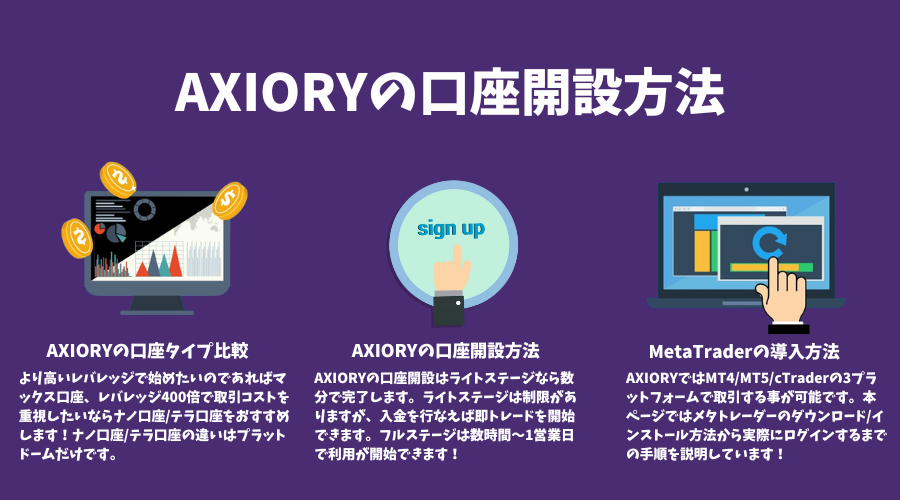- AXIORYの口座タイプの選び方
- AXIORYの口座開設手順
- AXIORYのMetaTrader4/5の導入手順
AXIORYの口座タイプ選択

AXIORYの口座開設する前に、まずは口座タイプを選びましょう。
比較表を作りましたのでご覧ください。
| 項目 | マックス口座 | スタンダード口座 | ナノ口座 | テラ口座 |
| 最大レバレッジ | 2,000倍 | 1,000倍 | 1,000倍 | 1,000倍 |
| 約定方式 | STP | STP | ECN | ECN |
| 平均スプレッド (ドル円) |
3.0pips | 1.5pips | 0.5pips | 0.5pips |
| 取引手数料 | なし | なし | 片道3ドル (1ロット) |
片道3ドル (1ロット) |
| 最小取引数量 | 1,000通貨 | 1,000通貨 | 1,000通貨 | 1,000通貨 |
| 最大取引数量 | 1億通貨 | 1億通貨 | 1億通貨 | 1億通貨 |
| ボーナス | 入金ボーナス (不定期開催) |
入金ボーナス (不定期開催) |
入金ボーナス (不定期開催) |
入金ボーナス (不定期開催) |
最大レバレッジを重視するならマックス口座
AXIORYは最大レバレッジが基本1,000倍で設定されていますが、マックス口座のみ最大レバレッジが2,000倍になっています。
ただその代わりスプレッドが非常に広く取引コストが高いので、レバレッジが1,000倍で良いのであればその他の口座タイプを選んだ方が良いでしょう。
参考までにレバレッジ2,000倍で取引できるのは有効証拠金30万円までで、それを超えると1,000倍に制限されてしまいます。
MetaTrader4かcTraderを使いたいならナノ口座
AXIORYのFX口座は全部で4種類ありますが、はっきり言ってしまうとスタンダード口座には何の魅力もありませんので口座選びの選択肢から除外して良いと思います。
マックス口座は既に説明しましたが、最大レバレッジは高いがスプレッドはかなり広いのでおススメはできません。(レバレッジにこだわるなら他社を使った方が良い)
そうなるとナノ口座とテラ口座の二択になります。
この2タイプの違いは取引プラットフォームだけです。
ナノ/テラ口座はECNなので取引手数料は掛かりますが、スプレッドが非常に狭いのでAXIORYを使うならこのどちらかで良いと思います。
ナノ口座はMetaTrader4とcTraderから選択できるので「AXIORYのMT4/cTrader」を使いたい方はナノ口座を選択する事をおススメします。
MetaTrader5を使いたいならテラ口座
ナノ口座はMetaTrader4/cTrader専用口座なのに対し、テラ口座はMetaTrader5専用口座となっています。
ナノ口座との違いはプラットフォームのみなので、単純に「MetaTrader4/cTraderを使いたいのか?」「MetaTrader5を使いたいのか?」だけで決めて大丈夫です。
AXIORYの口座タイプまとめ
- 取引コストを犠牲にしてでもレバレッジ2,000倍が良いならマックス口座
- スタンダード口座には何の特徴もない
- MetaTrader4/cTraderを使いたいなら取引コスト抜群のナノ口座
- MetaTrader5使いたいなら取引コスト抜群のテラ口座
AXIORYの口座開設手順

初めにAXIORY公式サイトを開きます。
AXIORY公式サイトを開いたら画面右上の「口座開設」を開いて下さい。
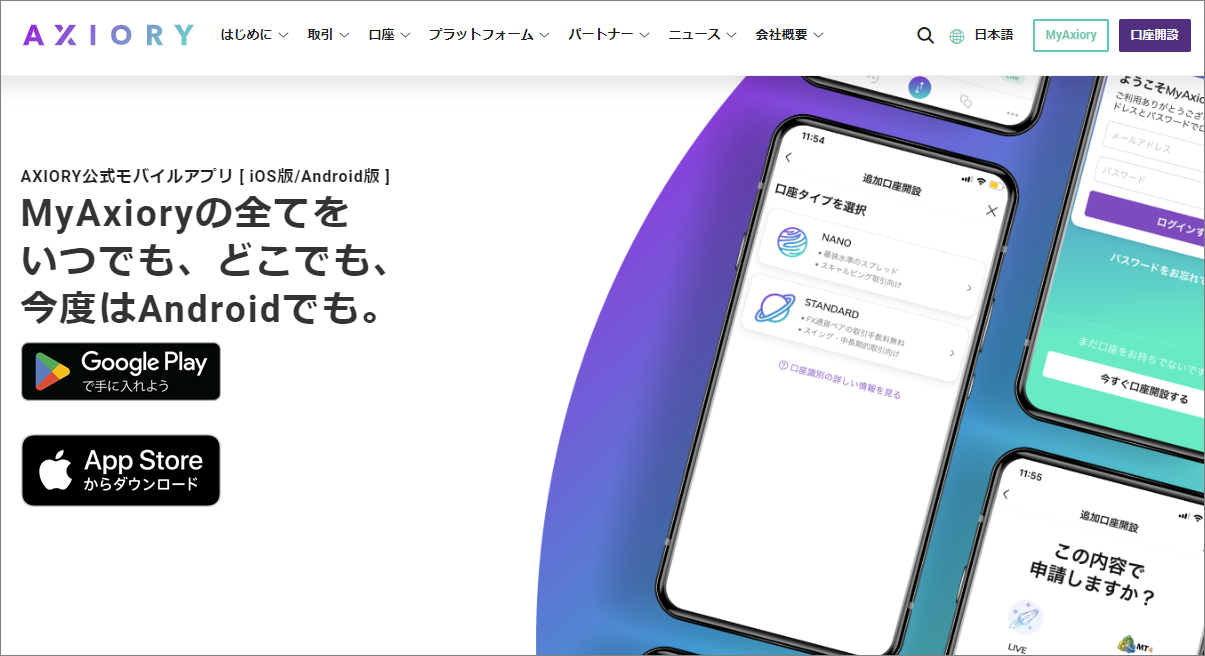
プロフィール登録
プロフィール登録画面が現れるので必要事項を入力・選択を行ないます。
メールアドレス・パスワードの設定
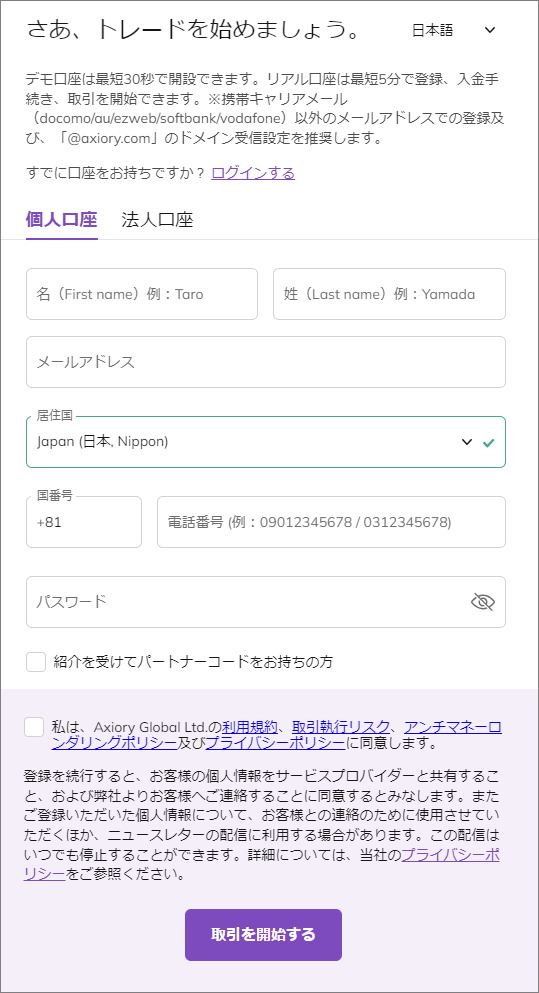
| 入力・選択方法の説明 | |
| 個人口座/法人口座 | 個人で口座開設する場合はそのままでOKです。 |
| 名 | ローマ字で下の名前を入力します。 例)Taro |
| 性 | ローマ字で名字を入力します。 例)Yamada |
| メールアドレス | メールアドレスを入力します。 |
| 国番号/電話番号 | 国番号は「+81」のままで 電話番号を半角数字で入力します。 |
| 紹介を受けてパートナー コードをお持ちの方 |
そのままでOKです。 |
| 私は、Axiory Global Ltd. の利用規約~ |
同意する場合はチェックを入れます。 |
| 取引を開始する | 全て終わったら押します。 |
「取引を開始する」ボタンを押すと下の画面が開くので「リアル口座の開設」をクリックします。
「リアル口座の開設」をクリック
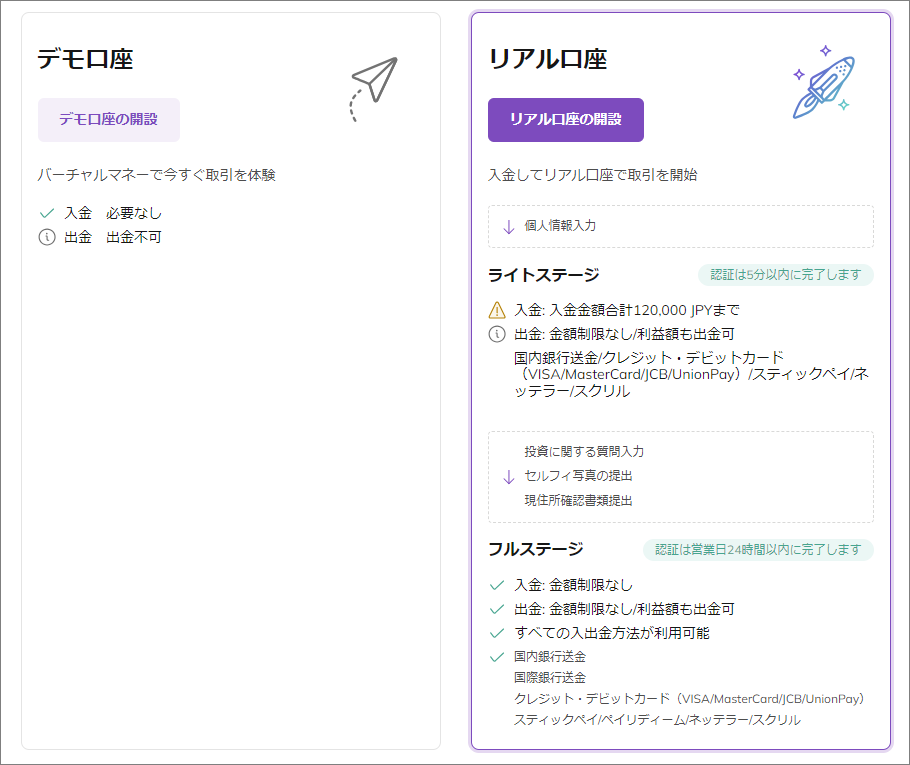
口座開設ページが開くので希望の口座を選択して下さい。
リアル口座開設の申込
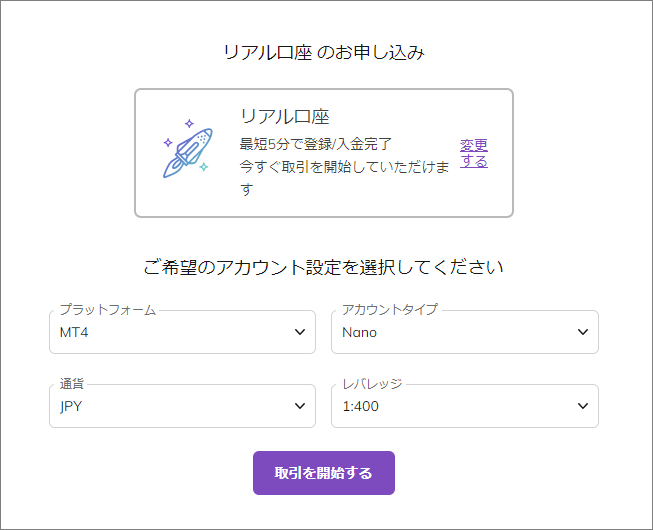
「取引を開始する」ボタンを押すと個人情報の設定画面が現れるので必要事項を入力していきます。
氏名・生年月日・住所等の登録
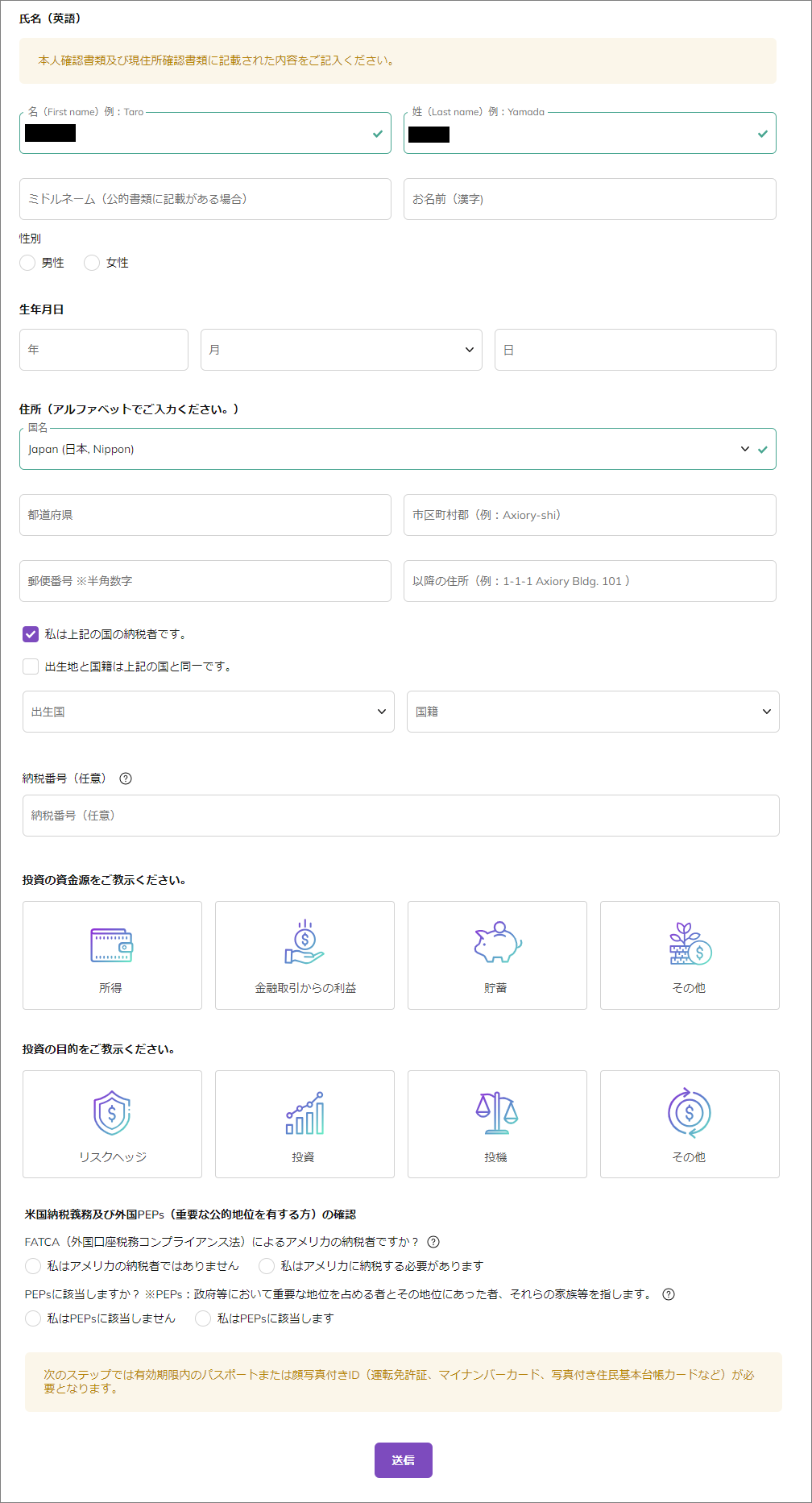
| 入力・選択方法の説明 | |
| 名/性 | 既に設定済みなのでそのままでOKです。 |
| ミドルネーム | 空欄で構いません。 |
| お名前(漢字) | 漢字で氏名を入力します。 例)山田 太郎 |
| 性別 | 性別を選択します。 |
| 生年月日 | 生年月日を入力/選択します。 |
| 国名 | そのまま「Japan」を選択します。 |
| 都道府県 | 都道府県名をローマ字で入力します。 例)Tokyo-to |
| 市区町村郡 | 市区町村郡名をローマ字で入力します。 例)Chiyoda-ku |
| 郵便番号 | 郵便番号を半角数字で入力します。 例)100-0014 |
| 以降の住所 | 市区町村郡より後の住所をローマ字で入力します。 例)〇-〇-〇 Nagata-chou |
| 私は上記の国の納税者です。 | 日本の納税者の場合はチェックを入れます。 |
| 出生地と国籍は 上記の国と同一です。 |
出生地と国籍が日本の場合はチェックを入れます。 |
| 納税番号(任意) | 任意なので空欄で結構です。 |
| 投資の資金源 をご教示ください。 |
該当するものを選択します。 |
| 投資の目的 をご教示ください。 |
該当するものを選択します。 |
| FATCA(外国口座 税務コンプライア ンス法)によるアメ リカの納税者ですか? |
該当する方にチェックを入れます。 |
| PEPsに該当しますか? ※PEPs:政府等に おいて重要な地位を 占める者とその地位に あった者、それらの 家族等を指します。 |
該当する方にチェックを入れます。 |
| 送信 | 全ての入力と選択が終わったら押します。 |
続いて本人確認書類の提出になります。
本人確認書類の提出
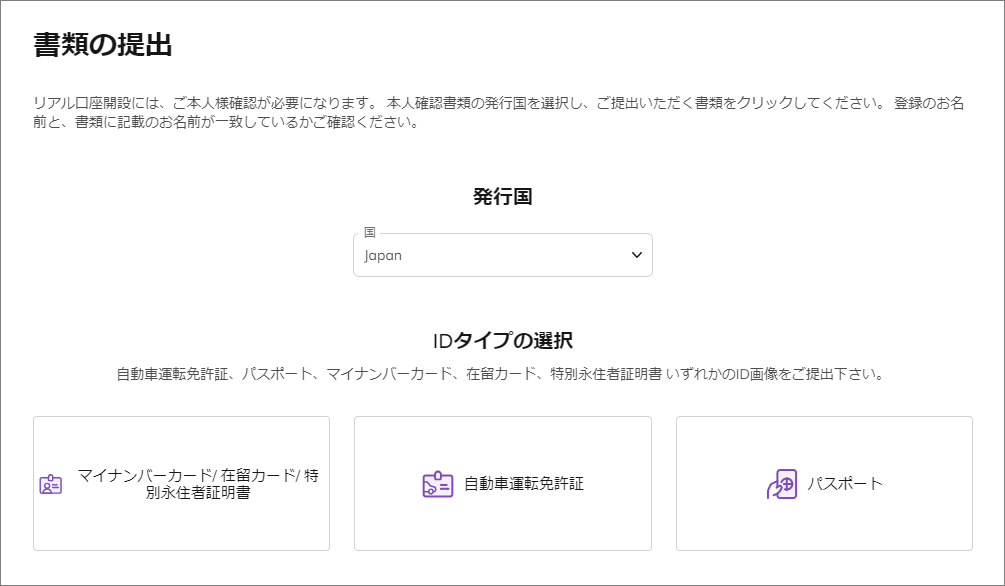
| 入力・選択方法の説明 | |
| 発行国 | 「Japan」を選択します。 |
| IDタイプの選択 | 提出するカード種類を選択します。 |
次は提出する本人確認書類の撮影です。
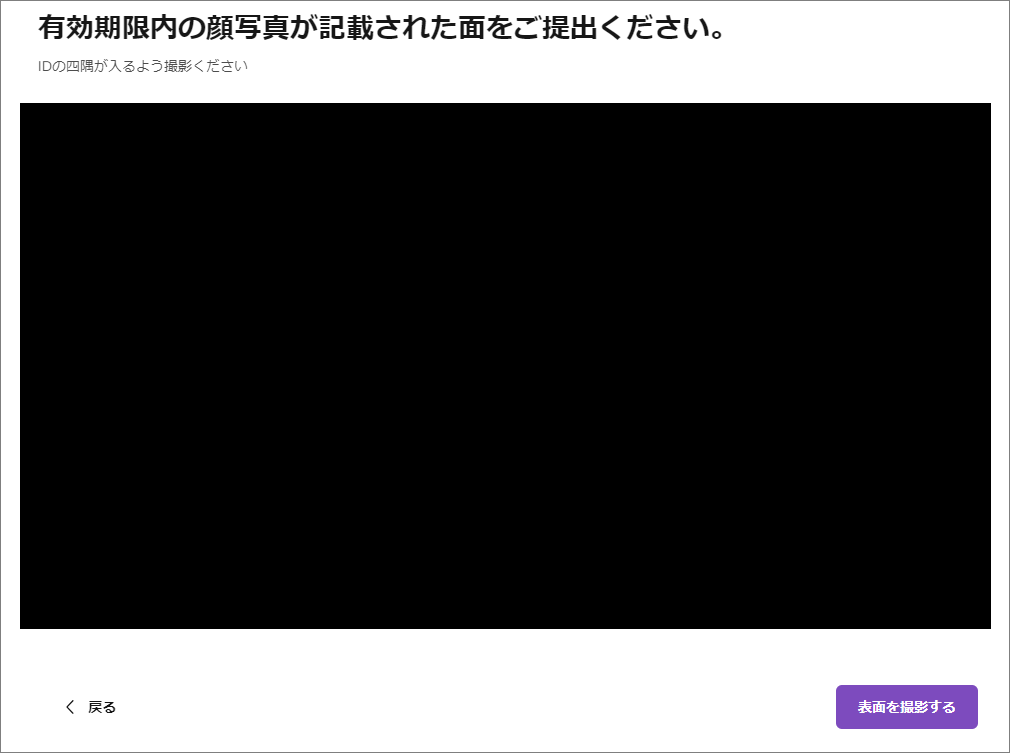
書類(カード)を四隅に入るようにし「表面を撮影する」を押します。
これでライトステージの登録は終了です。
書類に問題がなければ、Jumioの自動認証システムによって1-2分程度で認証が完了します。
この時点で取引を行なう事が可能になりますが、入金合計金額の上限が12万円、出金制限など色々な制限があるので、制限無しで利用出来るフルステージにしていきます。
ライトステージ登録完了画面にある「フルステージへ登録」を開きます。
フルステージへ登録を開く
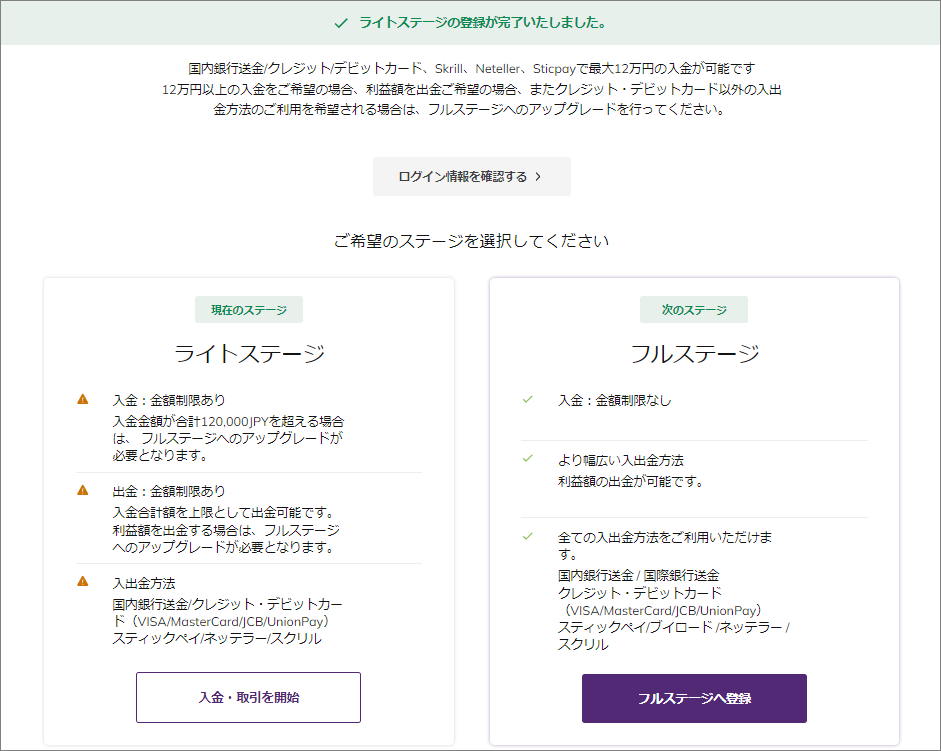
最終学歴/投資経験/投資に関する質問/財務状況の質問に順に回答していきます。
質問に回答
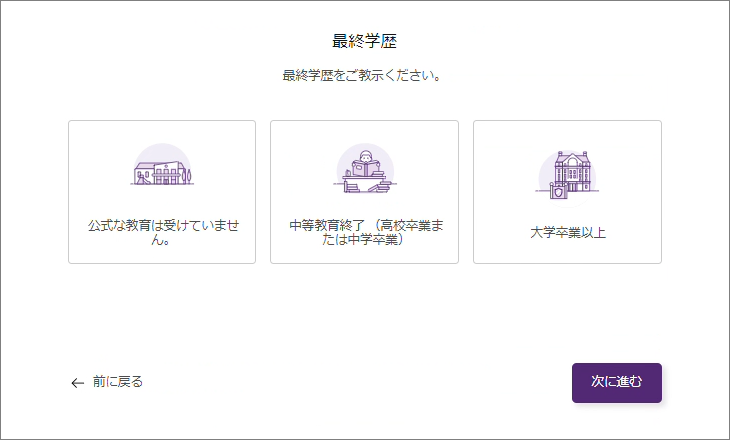
次は住所確認書類の提出です。
住所確認書類の提出
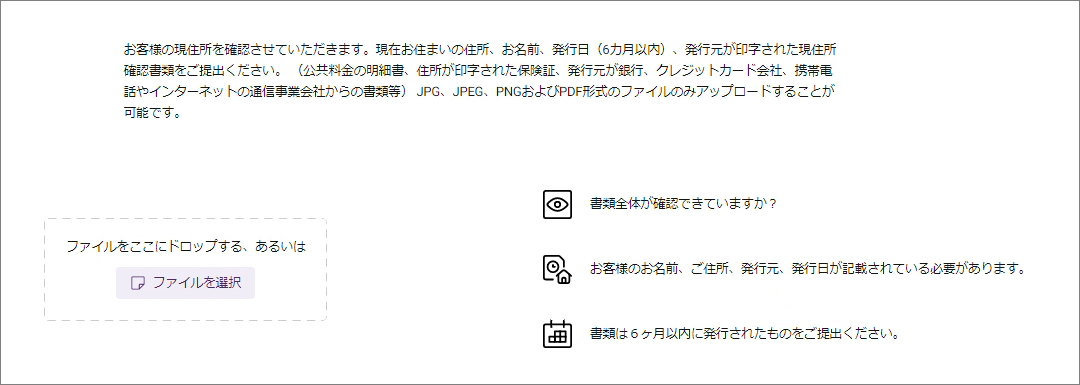
| 住所確認書類 | |
| 公共料金の請求書(6か月以内に発行されたもの) 銀行の残高証明書(住所入り)、電話料金請求書など |
指示に従い住所確認書類を提出・撮影してください。
書類の提出が終わると認証が始まります。
0~1営業日ほどで認証が完了しますので暫くお待ち下さい。
フルステージの登録が完了するとこのような画面になります。
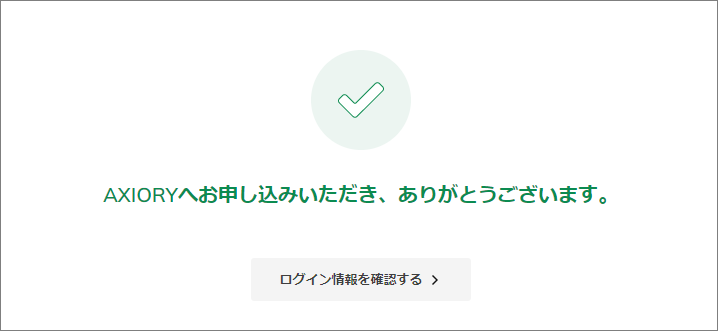
これで全ての利用が可能になりましたの入金を行ないトレードを開始して下さい。
MetaTrader4/5のダウンロード・インストール

口座の開設が完了したらメタトレーダー4/5のダウンロードとインストールを行なっていきます。
AXIORY公式サイトトップページを開いて下さい。
AXIORYトップページ画面上部メニューに「プラットフォーム」とあるのでカーソルを合わせ現れたメニュー内から使いたいMetaTraderを選択します。
プラットフォームをクリック
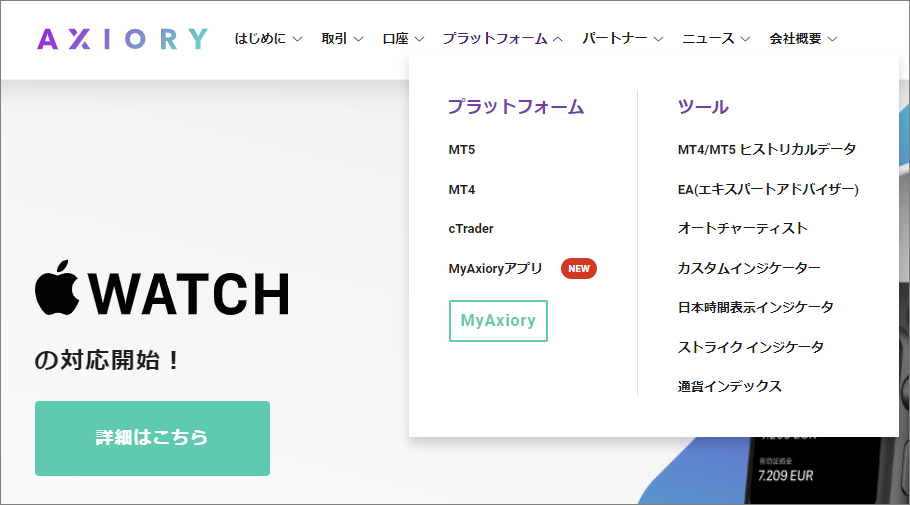
ここからはWindows版MT4で説明を続けます。
開いた画面内にある「Windows版 MT4をダウンロード」ボタンをクリックし、ダウンロードを行ないます。
Windows版 MT4をダウンロードをクリック
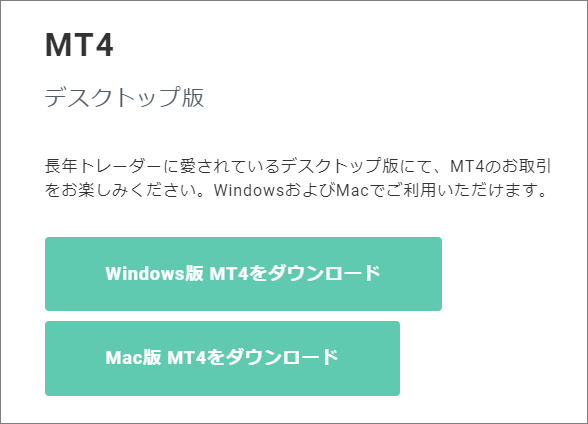
ダウンロードが完了したら「axioryasia4setup.exe」という名前のファイルがあるのでインストールを開始します。
インストールを開始するとこのような画面が出るので「次へ」をクリックします。
「次へ」をクリック
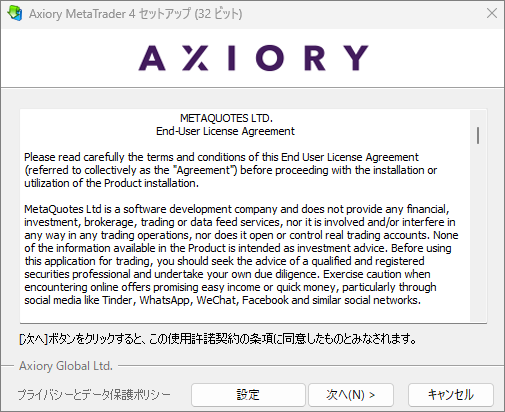
インストールが完了するとこの画面が表示されるので「完了」をクリックします。
完了をクリック

次に取引サーバーを選択しますが、どのサーバーを選べば良いのかを説明します。
MyAxioryにログインし、トップ画面下部にある「お客様の口座(アカウント)」項目の使いたい口座番号の行をクリックします。
お客様の口座(アカウント)
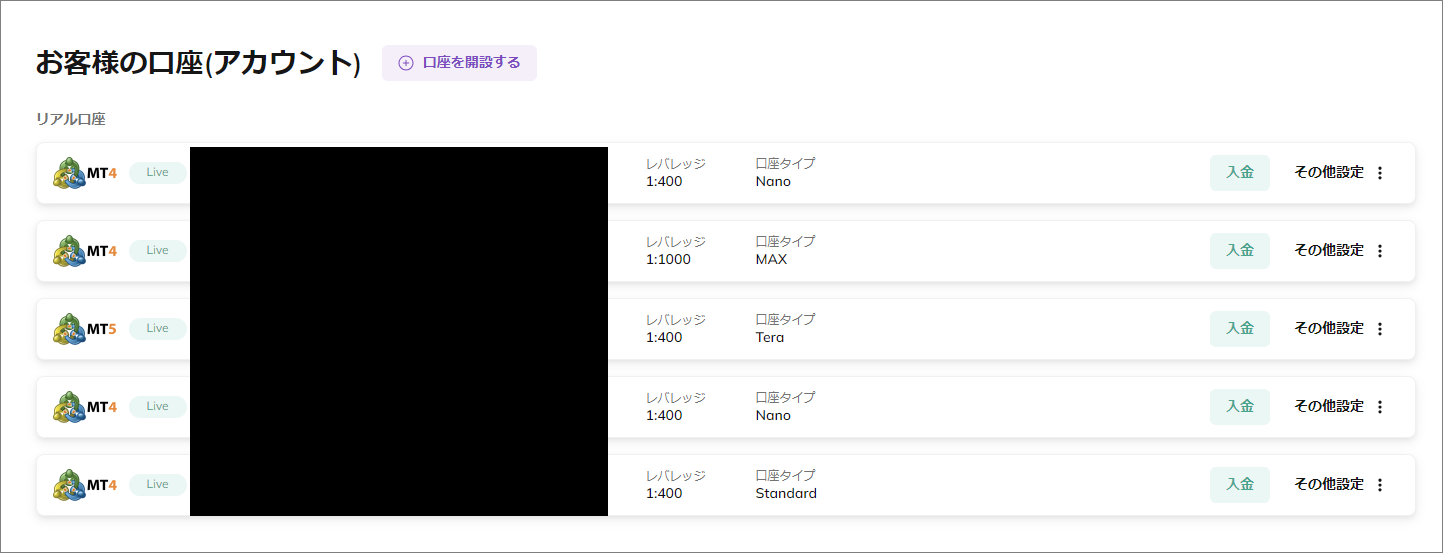
使用したい口座の口座番号をクリックすると口座詳細が表示されますが、この中の「サーバー」項目に記載されているサーバー名が選択するサーバーになります。
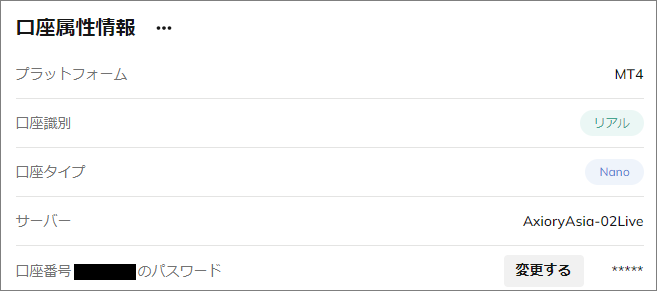
または、口座開設時に届いたメール内からも確認が可能です。
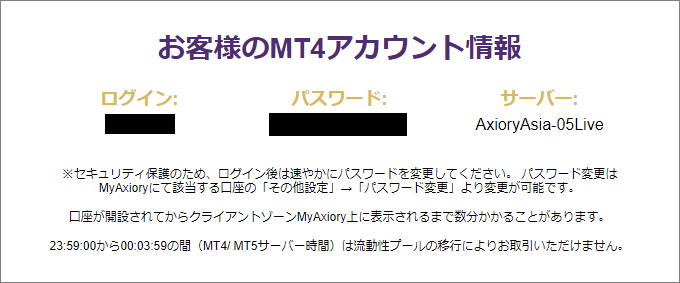
サーバーの選択
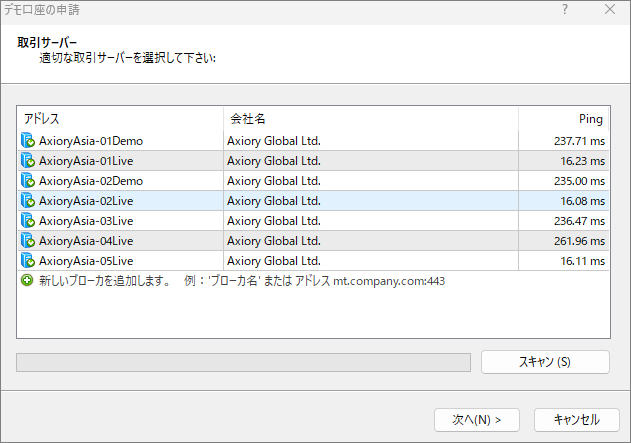
サーバーの選択が終わると、ログイン画面が開くので「既存のアカウント」にチェックを入れて「口座番号(ログイン)」と「パスワード」を入力します。
口座番号は先ほどの「お客様の口座(アカウント)」に記載、パスワードは口座開設時に届いているメール内に記載されています。(またはサーバー名記載画面内からパスワードを変更できます)
口座番号とパスワードを入力
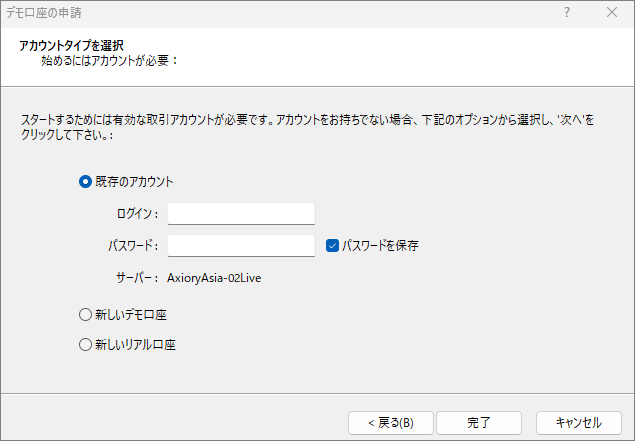
口座番号とパスワードに間違いが無ければ「ぴろ~ん」という音が鳴りメタトレーダーへのログインが完了し、トレードを開始する事が出来ます。
これでAXIORY(アキシオリー)の口座開設手順の説明を終わります。